剪纸是一种百姓喜闻乐见的纸艺类活动,在ps里也可以做到这种效果哦,本文介绍了ps窗花剪纸字体怎么做方法,一起来学习吧!
方法/步骤
1新建空白图片,填充灰色,输入字体较粗的红色文字。然后点击右键,选择{栅格化文字}。
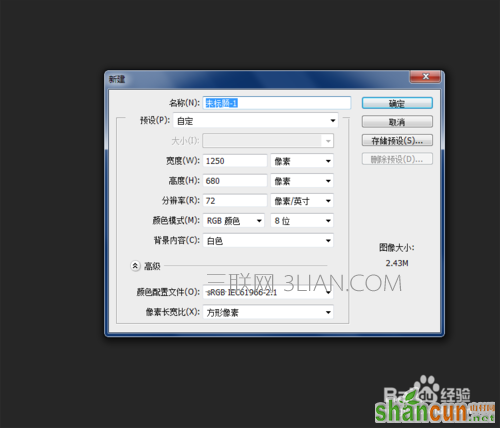
2选择“多边形套索工具”,选择文字的一个边角,按下Ctrl+T键,将边角稍微外移并调整角度。然后用同样方法,多做出几个边角。


3用“多边形套索工具”选择文字内部的一小部分,按Delete键删除,再用同样方法多删除几个。

4用“多边形套多工具”选取文字一角,然后按下Ctrl+T键,点击右键选择【水平翻转】和【垂直翻转】,然后移动到合适位置,作为折角,再按下Ctrl+J键粘贴到新图层中。用同样方法做出别的折角。

5对文字图层和折角图层分别添加【投影】图层样式,做出立体效果即可。
















